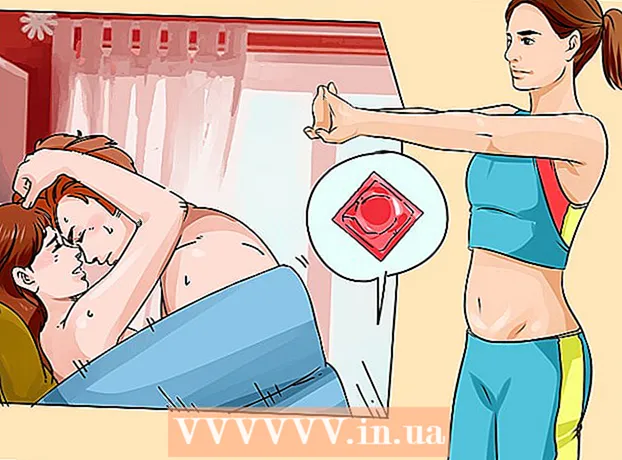लेखक:
Tamara Smith
निर्मितीची तारीख:
27 जानेवारी 2021
अद्यतन तारीख:
1 जुलै 2024

सामग्री
- पाऊल टाकण्यासाठी
- भाग 1 चा 1: ईएस फाइल एक्सप्लोरर स्थापित करीत आहे
- भाग 2 चा 2: सामायिक फोल्डरमध्ये प्रवेश कसा करावा
हा लेख आपल्याला आपल्या Android सह विंडोजवरील सामायिक फोल्डरमध्ये प्रवेश कसा करावा हे शिकवेल, जे ईएस फाइल एक्सप्लोरर वापरते.
पाऊल टाकण्यासाठी
भाग 1 चा 1: ईएस फाइल एक्सप्लोरर स्थापित करीत आहे
 प्ले स्टोअर उघडा
प्ले स्टोअर उघडा  प्रकार एएस फाइल एक्सप्लोरर स्टोअरच्या शीर्षस्थानी असलेल्या शोध बारमध्ये.
प्रकार एएस फाइल एक्सप्लोरर स्टोअरच्या शीर्षस्थानी असलेल्या शोध बारमध्ये. दाबा ईएस फाइल एक्सप्लोरर. निळा फोल्डर आणि पांढ cloud्या ढगासह हा पर्याय आहे.
दाबा ईएस फाइल एक्सप्लोरर. निळा फोल्डर आणि पांढ cloud्या ढगासह हा पर्याय आहे.  दाबा स्थापित करा. पृष्ठाच्या उजव्या कोप corner्यात हा हिरवा प्रतीक आहे.
दाबा स्थापित करा. पृष्ठाच्या उजव्या कोप corner्यात हा हिरवा प्रतीक आहे.  दाबा स्वीकारा. ईएस फाईल एक्सप्लोरर आपल्या फोनवर किंवा टॅब्लेटवर डाउनलोड केला जाईल. एकदा डाउनलोड झाल्यानंतर, त्याचे चिन्ह आपल्या अॅप्सच्या सूचीमध्ये जोडले जाईल.
दाबा स्वीकारा. ईएस फाईल एक्सप्लोरर आपल्या फोनवर किंवा टॅब्लेटवर डाउनलोड केला जाईल. एकदा डाउनलोड झाल्यानंतर, त्याचे चिन्ह आपल्या अॅप्सच्या सूचीमध्ये जोडले जाईल.
भाग 2 चा 2: सामायिक फोल्डरमध्ये प्रवेश कसा करावा
 विंडोजवरील सामायिक केलेल्या फोल्डरच्या समान WiFi नेटवर्कशी कनेक्ट करा.
विंडोजवरील सामायिक केलेल्या फोल्डरच्या समान WiFi नेटवर्कशी कनेक्ट करा. ईएस फाईल एक्सप्लोरर उघडा. आत पांढरे ढग असलेले हे निळे फोल्डरचे चिन्ह आहे. हे आपल्या अॅप्सच्या सूचीमध्ये सामान्यत: असते.
ईएस फाईल एक्सप्लोरर उघडा. आत पांढरे ढग असलेले हे निळे फोल्डरचे चिन्ह आहे. हे आपल्या अॅप्सच्या सूचीमध्ये सामान्यत: असते.  स्वागतार्ह पानांमधून डावीकडून उजवीकडे स्क्रोल करा.
स्वागतार्ह पानांमधून डावीकडून उजवीकडे स्क्रोल करा. दाबा आता प्रारंभ करा. अॅपची मुख्य स्क्रीन दिसून येईल.
दाबा आता प्रारंभ करा. अॅपची मुख्य स्क्रीन दिसून येईल.  दाबा नेटवर्क. हे डाव्या स्तंभात आहे, जवळजवळ स्क्रीनच्या तळाशी. बरेच नेटवर्क पर्याय दिसेल.
दाबा नेटवर्क. हे डाव्या स्तंभात आहे, जवळजवळ स्क्रीनच्या तळाशी. बरेच नेटवर्क पर्याय दिसेल.  दाबा लॅन सूचीच्या शीर्षस्थानी.
दाबा लॅन सूचीच्या शीर्षस्थानी. दाबा स्कॅन स्क्रीनच्या तळाशी. ईएस फाइल एक्सप्लोरर उपकरणांसाठी नेटवर्क स्कॅन करेल.
दाबा स्कॅन स्क्रीनच्या तळाशी. ईएस फाइल एक्सप्लोरर उपकरणांसाठी नेटवर्क स्कॅन करेल.  जिथे सामायिक फोल्डर संग्रहित आहे तेथे संगणक दाबा. संगणक त्यांच्या IP पत्त्यावर आधारित आहेत.
जिथे सामायिक फोल्डर संग्रहित आहे तेथे संगणक दाबा. संगणक त्यांच्या IP पत्त्यावर आधारित आहेत.  विचारल्यावर संगणकावर लॉग इन करा.
विचारल्यावर संगणकावर लॉग इन करा. आपण पाहू इच्छित फोल्डर टॅप करा. फोल्डरची सामग्री ईएस फाइल एक्सप्लोररमध्ये दिसून येईल.
आपण पाहू इच्छित फोल्डर टॅप करा. फोल्डरची सामग्री ईएस फाइल एक्सप्लोररमध्ये दिसून येईल.